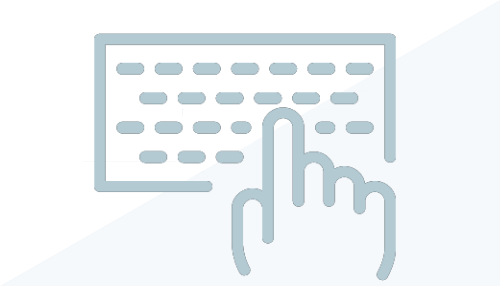
Was sind kontextabhängige Befehle?
Bei der Verwendung bestimmter Werkzeuge oder Auswahl von Elementen wird eine spezielle kontextabhängige Registerkarte in der Multifunktionsleiste angezeigt. Sie enthält eine Reihe von Werkzeugen, die nur in Verbindung mit dem betreffenden Werkzeug oder Element von Bedeutung sind. Die Registerkarte wird geschlossen, wenn Sie das betreffende Werkzeug beenden oder die Auswahl aufheben.
Warum sollten Sie Tastaturkurzbefehle für kontextabhängige Befehle verwenden?
Die Verwendung von Tastaturkurzbefehlen verbessert Ihre Produktivität, insbesondere beim Zugriff auf Befehle, die sich wiederholen oder bei denen Sie Ihre Arbeit unterbrechen müssen. Wenn Sie beispielsweise die Palette MEP-Fertigungsteile verwenden, um Fertigungsteile zu platzieren, kann es mühsam sein, auf der kontextabhängigen Multifunktionsleisten-Registerkarte jedes Mal, wenn ein Ventil ein Fertigungsrohr unterbrechen soll, auf den Befehl Teil einfügen zu klicken, anstatt die vorgegebene Endplatzierung zu verwenden. Sie können einen Tastaturkurzbefehl für den Befehl Teil einfügen erstellen, um zwischen Einfügen und Ende umzuschalten und so zu vermeiden, dass Sie auf den Befehl auf der kontextabhängigen Multifunktionsleisten-Registerkarte klicken müssen.
Die folgenden Schritte erläutern, wie Sie einen bestimmten Tastaturkurzbefehl in einem größeren Arbeitsablauf erstellen, um den Arbeitsablauf zu vereinfachen. Denken Sie bei der Prüfung dieses Beispielarbeitsablaufs an Ihre eigenen Arbeitsabläufe und daran, wie Sie Tastaturkurzbefehle erstellen und verwenden können, um produktiver zu arbeiten.
Beispiel eines Tastaturkurzbefehls für einen kontextabhängigen Befehl
Rufen Sie das Dialogfeld Tastaturkurzbefehle über die Revit-Optionen auf.
- Klicken Sie auf Registerkarte Ansicht
 Gruppe Fenster
Gruppe Fenster  Dropdown-Liste Benutzeroberfläche
Dropdown-Liste Benutzeroberfläche  Tastaturkurzbefehle.
Tastaturkurzbefehle.
- Suchen Sie im Dialogfeld Tastaturkurzbefehle im Suchfeld den Befehl Teil einfügen für das obige Beispiel.
- Drücken Sie im Feld Neue Tasten drücken die gewünschte Tastenkombination, z. B. IP.
Die neue Tastenkombination wird für den gewählten Befehl in der Spalte Verknüpfungen angezeigt.
Anmerkung: Einige Tastenkombination sind reserviert und können nicht für Tastaturkurzbefehle verwendet werden. Weitere Informationen finden Sie unter Reservierte Tasten. - Klicken Sie auf OK.